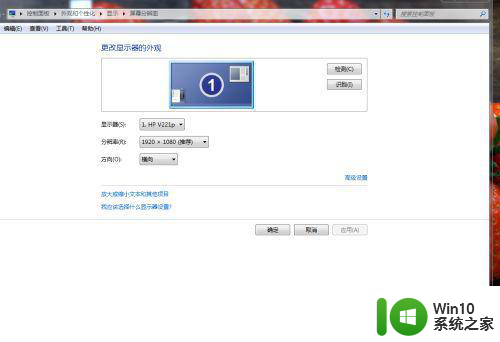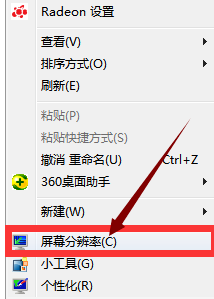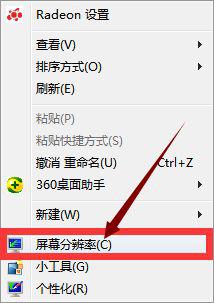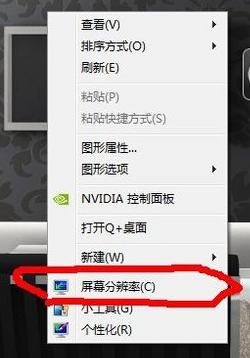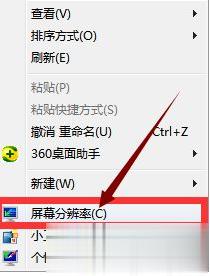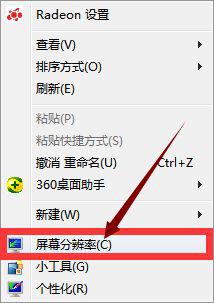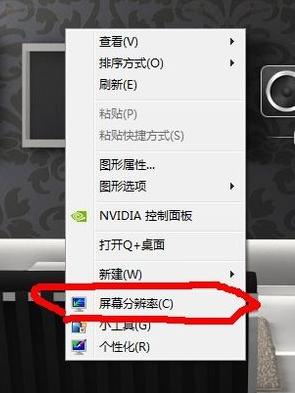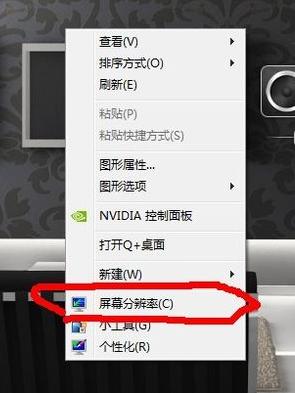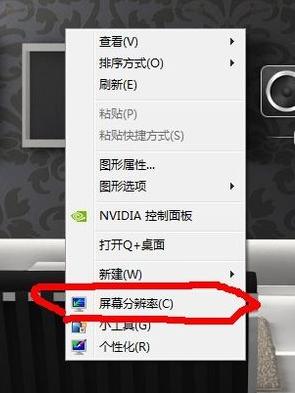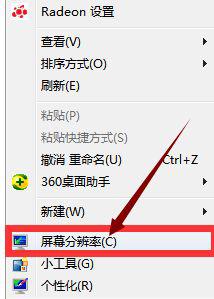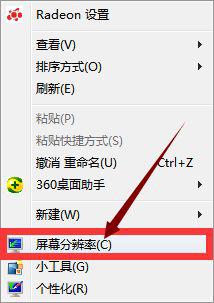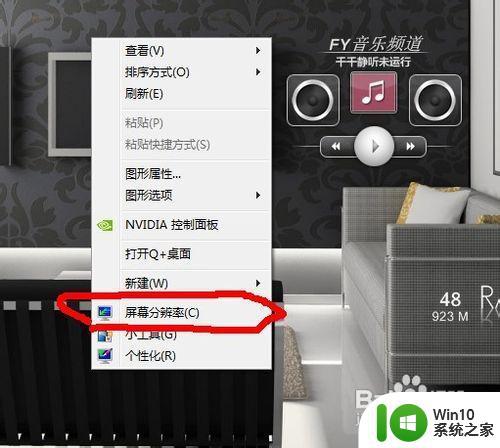win7烟雾头如何调最清楚最新 烟雾头怎么调win7最清楚
对于一些喜欢玩cf这款经典射击游戏的玩家来说,每次在win7硬盘版电脑上玩cf时都会遇到烟雾界面,这时操作起来很是困难,当然我们也可以通过win7系统来设置烟雾头来保证烟雾界面的操作,对此win7烟雾头如何调最清楚最新呢?这里小编就来告诉大家win7烟雾头调最清楚最新设置方法。
具体方法:
1、在电脑的桌面空白处,鼠标单击右键,在弹出的列表中选择“屏幕分辨率”。
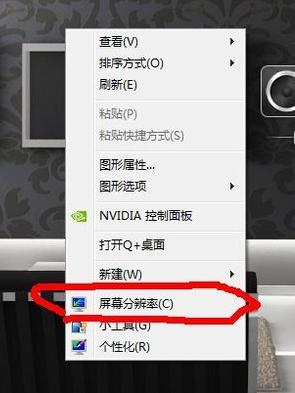
2、在弹出的这个“屏幕分辨率”页面中,点击右下角的高级设置,再在弹出的新页面中选择“监视器”。
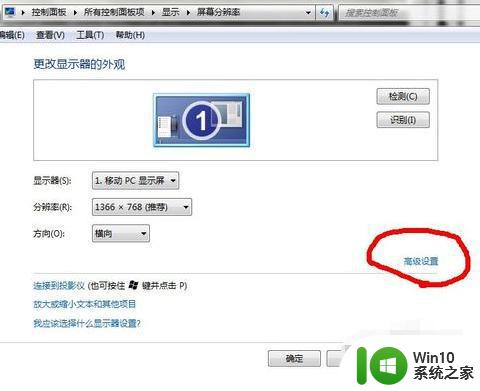
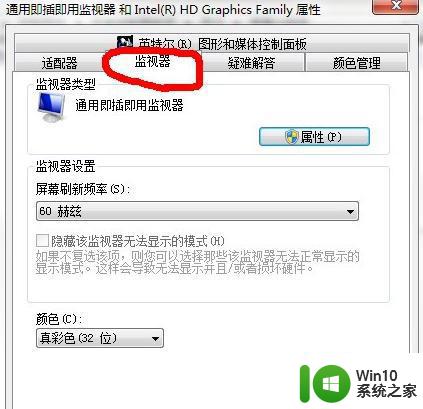
3、把颜色选项中的“真彩色(32位)”改为“增强色(16位)”,点击应用。注意,点击完应用之后,所有的边框的颜色都会改变,变成不透明的,不过不用怕,再点击确定即可。
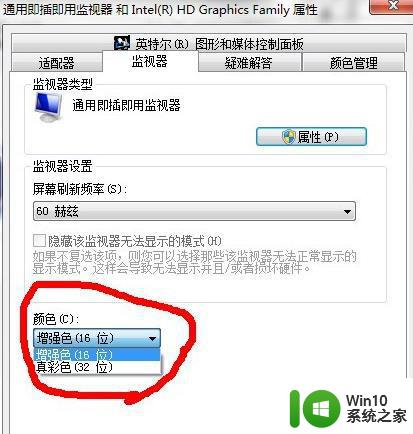
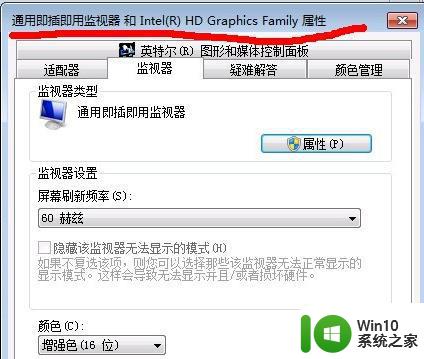
cf图-5
4、回到“屏幕分辨率”页面中,同样点击确定。
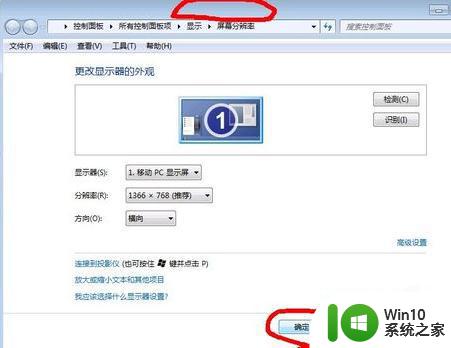
5、现在,可以登录上穿越火线,点击游戏设置,设置如下图所示,亮度不用调太光,效果会不佳的,亮度调整为50左右即可。

6、看看效果如何,下图为烟雾最浓时候和过了3秒后的效果。


7、下了游戏之后,再把电脑的设置调回去即可。
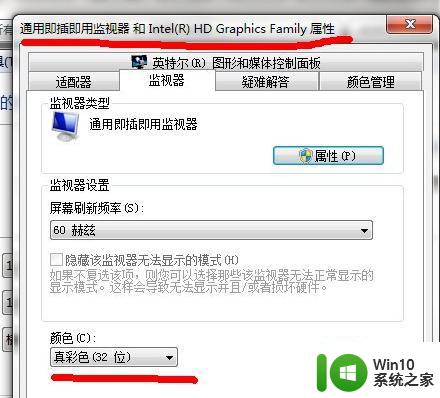
上述就是小编给大家分享的win7烟雾头调最清楚最新设置方法了,还有不清楚的用户就可以参考一下小编的步骤进行操作,希望能够对大家有所帮助。